无论是在办公还是在上网,我们明明已经保存好了文件或下载好了文件,可是日后再去找它们时,却怎么也寻找不到了。这种现象在许多电脑新手面前常常会发生,引起这种现象的直接原因就是电脑新手不熟悉系统或应用程序的默认保存路径,很显然,这种现象会严重影响新手的电脑操作
让Windows寻找文件不再迷茫(1)
无论是在办公还是在上网,我们明明已经保存好了文件或下载好了文件,可是日后再去找它们时,却怎么也寻找不到了。这种现象在许多电脑新手面前常常会发生,引起这种现象的直接原因就是电脑新手不熟悉系统或应用程序的默认保存路径,很显然,这种现象会严重影响新手的电脑操作效率。为了提高电脑操作效率,让寻找文件不再迷茫,我们不但需要熟悉系统以及常见应用程序的文档默认保存位置,还需要有备而来对系统或程序进行合适设置,让目标文档自动归位保存!
1、提前下手,让保存位置由我作主
每次用Word、Excel之类的应用程序编辑好文档后,多数人都会随手单击一下工具栏中的“保存”按钮将当前文档保存起来;可是过一段时间后,再想将以前编辑过的文档找出来看看时,却怎么也找不到了!也许你会说打开系统的文件搜索对话框,输入需要查找的目标文档相关关键词,然后执行搜索命令不就能快速找到目标文档了嘛!话是不错,不过要是我们记不得目标文档的关键词时,我们该如何从百十个GB的硬盘中快速找到目标文档呢?
事实上,我们根本不需要这么麻烦去寻找文件,只要弄清楚Word、Excel之类的应用程序在执行“保存”命令后,它会自动将当前文档保存在什么位置就可以了,以后只需要到指定的位置处,就能轻而易举地找到以前编辑过的各种文档了。在默认状态下,Word、Excel会将文档存储在“C:\Documents and Settings\user\My Documents”文件夹中(其中user表示登录Windows系统的当前用户帐号),我们只要进入该文件夹中就能找到所有按默认设置保存好的文档文件。考虑到该文件夹是存储在系统分区下面,一旦系统发生瘫痪或者重新安装操作系统的话,那么以前的各种Word、Excel文档都有丢失的危险,因此我们必须为Word、Excel程序重新指定保存路径,让各种工作文档全部自动保存到系统分区以外的指定位置,以后我们就能直接到指定位置处,轻松查看到各种工作文档了。在指定Word、Excel程序的默认保存位置时,可以按照如下步骤来操作:
首先打开“我的电脑”窗口,进入系统分区以外的磁盘分区窗口中,然后在该分区根目录下面创建一个专门用来存储各种Word、Excel文档的文件夹,例如这里我们假设在E盘下面创建了一个“工作材料”的文件夹;
其次运行Word或Excel应用程序,并在其编辑界面的菜单栏中依次单击“工具”/“选项”命令,在其后弹出的选项设置界面中单击“文件位置”标签,打开如图1所示的标签页面;
图 1
在该页面的“文件类型”列表处,选中“文档”项目,然后单击“修改”按钮,在其后弹出的修改位置对话框中,将前面创建好的“E:\工作材料”文件夹选中并导入进来,并单击一下“确定”按钮返回到图1标签页面中,最后再单击“确定”按钮,这样一来我们以后再执行“保存”命令时,当前编辑的文档材料就会自动被存储在“E:\工作材料”文件夹中了,以后我们直奔“E:\工作材料”文件夹就能将以前编辑过的所有文档尽收眼底了。
更多软件资讯请点击PCHOME首页























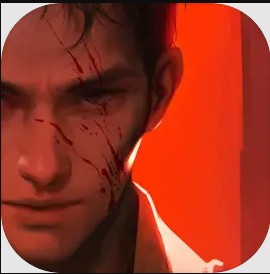




























网友评论